许可证管理器
借助许可证管理器组件,您不仅能够导入软件合同和许可证并直观显示相关信息,还可了解费用支出情况、用户对软件的使用情况以及可能出现合规问题的位置等信息。
可以从左侧导航窗格的软件部分访问 Spend 组件。 点击 License Manager时,左侧导航部分将出现,使您能够直接打开 License Manager 的每个页面。
“许可证管理器概述”仪表板
要访问许可证管理器组件,请在软件导航栏中点击概述 > 许可证管理器。 随后将显示“许可证管理器”仪表板,其包括以下磁贴:
- 许可证:显示您拥有的可用许可证的数量,并对基本许可证、订阅和维护分别进行计数。
点击此磁贴以显示“许可证”页面,其中提供了更多详细信息。 - 合同:显示合同总数,以及排名前 3 的供应商各自拥有的合同数量。
点击此磁贴以显示“合同”页面,其中提供了更多详细信息。 - 年初至今的支出:显示从日历年年初至今的预计软件支出,以及没有价格信息的交易数量和过去 365 天在软件上的支出。
点击此磁贴可显示“支出”仪表板。 - 交易:显示交易总数,以及排名前 3 的供应商各自的交易数量。
点击此磁贴以显示“交易”页面,其中提供了更多详细信息。
在这些磁贴下方将显示一些图表:
- 月度支出:以折线图的形式显示过去 12 个月各个完整日历月份的预估支出。 将鼠标悬停在图表中的点上,可查看更多详细信息。 年度订阅会在续订时添加至当前月份。
- 按合同列出主要供应商:按合同数量显示排名前 5 的供应商。
- 按交易列出主要供应商:按许可证交易数量显示排名前 5 的供应商。
数据网格
在许可证管理器中有许多数据网格,包括底部的分页控件和列标题中用于对数据进行排序和筛选的图标。 数据网格上方是一些图标,可使用它们将数据导出到 Excel,选择要显示在网格上的列,并清除应用于网格的筛选器。 当数据网格的列数超过屏幕宽度时,大屏幕上会显示水平滚动条,或者您可以点击小屏幕上的  以查看其他列。
以查看其他列。
借助多个合同或交易数据网格,您可以添加和编辑注释或指向各个记录的 URL 链接。 要执行此操作,请选中所需记录旁的复选框,然后点击操作菜单中的编辑注释或编辑 URL 链接。 您可能需要将这些列添加到数据网格以进行查看。
价格、成本和支出
软件许可证需要成本,而许可证管理器的关键优势之一就是可以帮助您跟踪成本情况。 然而,许可证管理器并不是财务程序包,并非用于提供准确的数字,其仅提供指示值,旨在帮助您了解整体情况,并知悉支出的大致去向。
价格是供应商的软件定价,而成本是您实际支付的金额。 支出是指您在一段时间内在软件上的花费,可能由成本和价格组成。
通常,如果您导入具有相关联成本值的许可证交易或合同,则在计算支出时将使用这些值。 如果导入缺少相关联成本值的许可证交易或合同,许可证管理器将使用已导入的任何客户价格表中的值,如果仍无法找到 SKU 相关联的客户价格,则将在 Ivanti SKU 库(包含许多软件 SKU 采用某些货币的定价)中寻找采用系统货币的值。 许可证管理器无法识别成本的任何软件项目,都将在许可证管理器主仪表板上的年初至今的支出磁贴中突出显示。
与捆绑包关联的成本和价格将在捆绑包的组件之间平分。
“支出”仪表板
点击许可证管理器导航栏中的支出可查看“支出”仪表板,其中包含以下磁贴:
- 活动合同成本:显示未到期合同的所有交易的财务价值总和,包括排名前三的供应商的价值。
- 交易支出:显示所有交易的财务价值总和,并分别显示许可证、订阅和维护的交易价值。
- 续订成本:显示续订即将到期的许可证所需的预计成本(基于其原始成本进行计算)。
在这些磁贴下方是一个数据网格,提供交易相关支出的详细信息。 该数据网格具有以下选项卡:
- 含成本的交易:按 SKU 列出具有成本数据的交易,包括该成本数据的来源(交易、用户价格或 SKU)。
- 不含成本的交易:列出交易本身、客户价格表或 Ivanti SKU 库中均不具有成本数据的交易的 SKU。
- 支出摘要:列出已购买的所有许可证、订阅和维护。 这将会显示您拥有的权利的摘要,包括这些权利的使用国家/地区和成本。
点击数量列中的数字可查看相应的交易。
指定货币
单一货币,用于显示许可证管理器中的所有货币价值并用于所有财务计算。 通过从“许可证管理器配置”页面上的支持货币列表中选择该货币,您可以指定该货币。
请确保使用您在“许可证管理器配置”页面上指定的货币导入所有货币价值。
要指定使用的货币:
- 点击软件导航栏中的配置 > 许可证管理器。
随即显示“许可证管理器配置”页面。 - 点击更改,然后在交易货币下拉菜单中选择所需的货币并点击保存。
许可证
点击导航栏中的权利 > 许可证,查看显示许可证详细信息的数据网格。 该数据网格具有两个选项卡:
- 许可证:显示为供应商、产品、版次、版本和指标的每个特定组合提供的许可证,并针对每个组合的无限制许可证提供附加行。
点击许可证数量列中的数字可查看相应的交易。 您可以使用此选项卡来确定许可证可用性(见下文)。 - 比较:帮助您比较责任(软件标题所需的许可证数量)与权利(您针对相同标题所具备的许可证和订阅)。
点击使用中的许可证列中的数字可查看安装了此软件的设备的列表。 对于“每名用户”或类似类型的指标,如果用户在多个设备上安装了该软件,您可能会看到安装数量大于责任数量。 您可以使用此选项卡在安装与许可证可用性之间取得平衡(见下文)。
注意:在处理比较选项卡上的值时请格外小心,特别是平衡列中的值。 此列仅用于指示许可证的位置。 有关如何使用比较选项卡的详细信息,请参阅比较您的责任和权利。
在每个选项卡上,点击产品名称可查看相关产品系列的详细信息,其中提供关于数据的更多上下文。 有关产品系列的详细信息,请参阅下文。
比较您的责任和权利
在已设置连接器(请参阅连接器)以导入列表信息并导入许可证和合同数据(请参阅导入来源)后,您可以使用“许可证”数据网格来调查责任(已安装的软件)与权利(拥有的许可证)的比较情况。
软件提供许可证和安装数据的动态摘要,而不提供正式的有效许可证位置。
比较责任和权利分为两个阶段:首先确定许可证可用性,然后将这些可用许可证与已发现的安装进行匹配。
在考虑使用无限制许可证时,请记住它们通常与特定的站点或地区相关联,因此在将其用于可用性计算之前,请确认其限制条件。
确定许可证可用性
第一步是使用“许可证”数据网格的许可证选项卡来确定可应用于更新版本的许可证,随后进行相应的升级调整,并借此计算您针对产品拥有的权利。 在导入许可证时,系统会在许可证选项卡上将供应商、产品、版次、版本和指标相同的所有交易合并到一行。 此外,还针对每个组合的无限制许可证提供附加行。
不同的供应商使用不同的术语,但是在软件中,不同的许可证类型被识别为基本许可证、订阅、升级或维护。 维护被识别为活动或已过期,并且与许可证的日期范围内可用的产品的最新版本相关联。 将此视为已导入的许可证数据的聚合摘要。
比较责任和权利的第一个阶段是根据已导入的许可证确定最佳权利。 您之所以有权使用某个软件,通常并不是因为您为特定版本的软件购买了许可证。 您可能之前为该软件标题的早期版本购买了许可证,然后购买了升级。 或者当您最初购买该软件时,您可能已经为维护(例如 Microsoft 的软件保障)支付了费用,该协议随后提供了使用新版本软件的权限,使您可以在无需购买其他产品的情况下使用新版本软件。
示例
例如,如果“许可证”数据网格上的许可证选项卡显示对于产品的 V1 版本,您拥有 100 个基本许可证,则可用列中显示 100;如果同时显示对于同一产品的 V2 版本,您拥有 50 个活动维护许可证,但可用列中显示 0,则您可以进行升级调整。 在确认这些活动维护许可证让您有权运行 V2 版本产品的 50 个实例之后,您可以将升级调整添加到两个版本,通过将 50 添加到 V2 行并从 V1 行中减去 50 来表明您有权运行两个版本的 50 个实例。
|
版本 |
基本许可证 |
活动维护 |
升级调整 |
可用 |
|---|---|---|---|---|
|
V2 |
0 |
50 |
+50 |
50 |
|
V1 |
100 |
0 |
-50 |
50 |
|
|
|
|
总和:0 |
|
在进行升级调整时,请确保减去的许可证数量与添加的数量相同。 数据网格下方的总和值必须始终为 0。
设置升级调整
最佳实践是每次为一个产品设置升级调整。 尽管可以直接从“许可证”数据网格设置升级调整,但从产品系列页面进行设置通常更容易,因为您在此处只会看到您感兴趣的产品。
要设置升级调整:
- 点击导航栏中的许可证管理器。
随即显示“许可证”页面。 - 在许可证选项卡上,点击要为其设置升级调整的产品。
随即显示产品系列页面,其中显示该系列中所有产品的数据网格。 - 选中要调整的产品旁边的复选框。
请记住,对于进行的每个正调整,必须进行匹配的负调整,因此,请选择所需的所有行以使调整保持平衡。 您可以多次重复此过程,因此,如果需要,从续订流的底部开始并重复升级调整,使最早的版本成为最新的版本。 - 在操作菜单中,点击编辑升级调整。
随即显示“编辑升级调整”页面。 - 在升级调整列中,仅使用 + 和 - 运算符输入简单的计算。
在您离开时,可用列会更新。 - 根据需要对每个产品重复该过程,确保升级调整的总和为零。
- 点击
 添加注释,对操作进行描述以供未来参考。
添加注释,对操作进行描述以供未来参考。
现有注释显示为 。 将鼠标指针放在此图标上,可在弹出窗口中查看注释。
。 将鼠标指针放在此图标上,可在弹出窗口中查看注释。 - 完成所有调整后,点击保存并关闭。
升级调整和注释将保存,可用列会更新。
将许可证与安装进行匹配
在确定您针对某个产品拥有哪些可用的许可证之后,您需要将这些许可证与已安装的产品进行平衡。 例如,如果您正在运行产品的早期版本,您可能有权降级较新的许可证以覆盖责任,您可以通过添加降级调整来表明这一点。 您可以使用“许可证”数据网格的比较选项卡来进行此操作。
在进行降级调整时,请确保减去的许可证数量与添加的许可证数量相同。 数据网格下方的总和值必须始终为 0。
设置降级调整
与设置升级调整相同,最佳实践是每次为一个产品设置降级调整。 尽管可以直接从“许可证”数据网格设置降级调整,但从产品系列页面进行设置通常更容易,因为您在此处只会看到您感兴趣的产品。
要设置降级调整:
- 在“许可证”数据网格上,点击要为其设置降级调整的产品。
随即显示产品系列页面,其中显示该系列中所有产品的数据网格。 - 点击比较选项卡,然后选中要调整的产品旁边的复选框。
请记住,对于进行的每个正调整,必须进行匹配的负调整,因此,请选择所需的所有行以使调整保持平衡。 - 在操作菜单中,点击编辑降级调整。
随即显示“编辑降级调整”页面。 - 在降级调整列中,仅使用 + 和 - 运算符输入简单的计算。
在您离开时,平衡列会更新。 - 根据需要对每个产品重复该过程,确保降级调整的总和为零。
- 点击
 添加注释,对操作进行描述以供未来参考。
添加注释,对操作进行描述以供未来参考。
现有注释显示为 。 将鼠标指针放在此图标上,可在弹出窗口中查看注释。
。 将鼠标指针放在此图标上,可在弹出窗口中查看注释。 - 完成所有调整后,点击保存并关闭。
降级调整和注释将保存,平衡列会更新。
如果某行对应于无限制许可证,则余额列将显示无限制,并且其降级调整值无效且不会保存。 请记住,无限制许可证通常与特定站点或地区相关联,因此请确认其限制条件并在可用性计算中适当地使用它们。
了解平衡并采取措施
“许可证”数据网格的比较选项卡上的平衡列是用于指示许可证位置,而不是提供有效的许可证位置。
平衡列中的负值意味着存在不足:但这种明显的不足可能被更广泛的订阅或更新版本的降级路径所弥补。 类似地,平衡列中的正值意味着您有多余的许可证:但这些额外的许可证可能已绑定到特定位置,或者用于覆盖早期版本。 点击产品名称可查看产品系列页面(见下文),其提供的详细信息可帮助您了解您针对产品系列拥有的许可证。
平衡仅对指标属于以下类型的许可证具有值:
- 每台设备或 - 在此情况下,许可证需要匹配每个安装。
- 每名用户或 - 在此情况下,许可证需要匹配软件的每名用户
对于“每个核心”、“每个处理器”等指标类型,平衡列显示不适用。
请记住,购买更多许可证只是改进平衡的方式之一:还可以通过卸载未使用的软件来改进平衡(不过,如果您已安装某个软件,则需要拥有相应的许可证并持续查看特定供应商的许可证规则,以便了解许可证重新分配需要满足的条件)。 可以添加到比较选项卡的其他列之一是回收机会,该列显示最近未使用的软件的安装数量。 点击此列中的数字可查看回收机率较高的设备。 有关详细信息,请参阅“软件见解”主题中的软件使用情况和识别收回许可证的机会。 还可以将产品的使用寿命终止日期添加到比较选项卡,这可协助您作出更明智的决定。
使用比较选项卡上的值来为您提供指导和参考信息。 您必须对您的权利和责任有深刻的了解,才能做出有关许可证位置的明智决定。
产品系列
如果数据网格包含产品名称,则可点击该产品名称以查看相应的产品系列页面,该页面将产品的所有版本的信息整合到单个仪表板上。 例如,这可以通过显示所有版本的责任和权利来帮助您更好地了解产品的许可证位置,从而帮助您确定某个版本的不足是否由另一个版本的过剩而导致。
“产品系列”页面包括各种磁贴,其中显示:
- 该系列中产品的每种许可证的数量
- (对于本地软件)安装和关联的回收机会及使用寿命终止的安装数量,或者(对于 SaaS 软件)活跃和非活跃用户的数量
- 该系列的预计许可证总成本
这些磁贴下方是该系列的“许可证”数据网格,包含与上文许可证部分中所述相同的选项卡。
合同
合同是您购买软件时使用的框架,其对软件的使用条款进行约束。 合同通过供应商和合同编号的组合进行识别。
点击导航栏中的合同,查看“合同”数据网格,该网格显示合同的详细信息,包括其状态:合同是有效还是已过期。
点击交易列中的数字,以查看与特定合同关联的交易。 在此数据网格上的操作菜单中,可以为合同创建进一步的交易,或者编辑或删除已经与合同关联的交易。 请参阅交易和产品类型以了解详细信息。
创建、编辑和删除合同
大多数时候,您都可以按照导入来源所述将合同导入系统进行管理。 然而,您还可以从“合同”仪表板中创建、编辑和删除合同。 以这种方式进行的更改将与手动更改导入来源相关联。
创建合同:
- 在合同数据网格上,点击操作菜单,然后点击创建合同。
“创建合同”面板随即会出现。 - 输入供应商和合同编号。
这些字段的组合必须唯一。 - 根据需要填写其余字段。
将鼠标悬停在字段标签前面的 i 图标上,可了解有关如何填写字段的信息。 - 点击创建。
合同创建成功。
最好是输入 SKU 库中存在的供应商名称。 因此,在开始输入供应商名称时,SKU 库中匹配的供应商会出现在下拉菜单中,以供选择。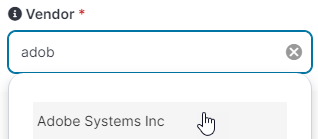
您可以单独编辑合同,也可以同时编辑多个合同。
要编辑合同:
- 在合同数据网格上,选中要编辑的合同的复选框。
- 在操作菜单中,点击编辑。
“编辑合同”面板随即会出现。 - 根据需要更新字段。
如果您要同时编辑多个合同,请首先选中您要更改的字段的标签旁边的复选框。 您对这些选定字段进行的更改会应用到所有选定合同,而未选择的字段会在所有合同中保持不变。 如果您选择一个字段并将其留空,则会清除所有选定合同中该字段的值。 您无法编辑供应商和合同编号。 - 单击保存。
值会保存,然后数据网格刷新。
您可以删除未链接任何交易的合同。
要删除合同:
- 在合同数据网格上,选中要删除的合同的复选框。
- 在操作菜单中,点击删除。
在确认之后,合同将被删除。
在“导入来源”页面中的手动更改磁贴上,点击  以:
以:
- 移除所有手动创建的合同和交易
- 还原所有已更新的合同和交易
- 恢复所有已删除的合同和交易
交易和产品类型
点击导航栏中的交易,查看“交易”页面,其中的数据网格将提供更多有关交易的信息。 数据网格显示已导入的每笔交易,包括产品、数量、生效日期、成本以及与该交易关联的合同。
如需了解更多有关具体交易的信息,请点击数据网格左侧的详细信息。
要查看 Microsoft 交易摘要的详细信息,请点击数据工具 > Microsoft 交易摘要。 此页面提供您有权使用的 Microsoft 软件的汇总视图,包括每种协议类型的数量和使用国家/地区。
在您试图对购买软件的方式进行标准化时,以及当您试图确保拥有最适当的协议时,这些信息将非常有用。
创建、编辑和删除交易
大多数时候,您都可以按照前文所述将交易导入系统进行管理。 然而,您还可以从“交易”或“支出”仪表板中创建、编辑和删除交易。 以这种方式进行的更改将与手动更改导入来源相关联(请参阅导入来源)。 每次创建、编辑或删除交易后,软件中各个仪表板上的值都会重新计算。 完成这些计算后,您可以刷新仪表板以查看更新后的数据,包括来自 SKU 库或定义性软件库中匹配项目的任何数据。
要创建交易:
- 在交易数据网格的操作菜单上,点击创建。
“创建交易”面板随即会出现。 - 输入供应商。
- 如果您知道 SKU 编码,请输入该编码。
如果在 SKU 库中找到供应商和 SKU 编码这两个字段的匹配项,面板将针对匹配的 SKU 更新字段。 - 根据需要填写其余字段:
- 如果未根据供应商和 SKU 编码中的值自动填写产品类型,那么请务必选择适当的值,因为这会影响许可证管理器中显示的结果。 有关详细信息,请参阅下方的选择产品类型。
- 如果选择成本循环而非一次性,则必须设置覆盖范围开始和覆盖范围结束。
- 如果选中无限制复选框,则数量将设置为 1 并且无法更改。
- 点击创建。
此时将创建交易并更新系统中的数据。 在数据处理完成后,您会收到通知。- 如果指定的是已经存在的合同编号,交易将链接到该合同。
- 如果指定的是不存在的合同编号,将使用该合同编号创建无到期日期的新合同。
- 如果未指定合同编号,交易将不会链接到任何合同。
最好是输入 SKU 库中存在的供应商名称。 因此,在开始输入供应商名称时,SKU 库中匹配的供应商会出现在下拉菜单中,以供选择。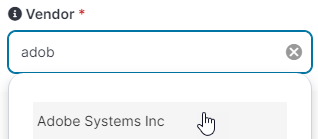
选择产品类型
产品类型让您知道您已购买的许可证类型,系统使用它来确定您的权利。 例如,交易可能是针对:基本许可证,让您有权使用软件标题的特定版本;升级许可证,让您有权升级到特定版本;或者维护许可证,让您有权在维护协议的有效期内升级到任何新版本。 这些不同类型的许可证在许可证管理器中的处理方式各不相同,因此请务必选择适当的值。 供应商可以为不同的可用许可证类型使用不同的名称,因此,如果未根据供应商和 SKU 编码中的值自动填写产品类型,那么您需要从下拉菜单中选择正确的值。 使用下表来帮助您确定哪个许可证管理器产品类型最匹配您的交易的描述。
|
产品类型 |
描述 |
示例 |
|---|---|---|
|
未定义 |
默认值,处理方式与许可证相同。 |
|
|
许可证 |
基本许可证,让您有权使用软件标题的特定版本。 |
基本许可证、永久性许可证、Evergreen 许可证、Adobe AOO 许可证 |
|
升级 |
该许可证让您有权从软件标题的一个版本升级到特定的更高版本,前提是您拥有基本许可证。 |
Microsoft 升级 |
|
维护 |
该许可证让您有权从软件标题的当前版本升级到在维护协议的有效期内发布的任何新版本,前提是您拥有基本许可证。 通常,您需要确保一份维护协议结束和下一份维护协议开始之间没有间隔。 |
软件保障、VMware 基本/生产支持、Oracle 软件更新和支持 |
|
许可证与维护 |
包含维护的基本许可证,让您有权安装软件标题和升级到在维护协议的有效期内发布的任何新版本。 |
Microsoft 许可证和软件保障 |
|
升级与维护 |
该许可证让您有权从软件标题的早期版本升级到当前版本,然后升级到在维护协议的有效期内发布的任何新版本。 |
Microsoft 升级和软件保障、升级优势 |
|
订阅 |
该许可证用于在设定的期限内使用 SaaS 应用程序。 |
云许可证、Microsoft 365、Adobe Creative Cloud、订阅续订 |
|
不是许可证 |
用于您不想计入其他权利的交易,例如您无法跟踪相应安装的交易。 这样让您能够记录交易,但不会将其用于与已跟踪的使用情况进行匹配。 |
居家办公许可证、磁盘套件、文档套件 |
创建和删除交易
从“交易”仪表板、“支出”仪表板或者“合同交易”数据网格中,您可以单独编辑交易,也可以同时编辑多个交易。
要编辑交易:
- 在交易数据网格上,选中要编辑的交易的复选框。
- 在操作菜单中,点击编辑。
“编辑交易”面板随即会出现。 - 根据需要更新字段。
如果您要同时编辑多个交易,请首先选中您要更改的字段的标签旁边的复选框。 您对这些选定字段进行的更改会应用到所有选定交易,而未选择的字段会在所有交易中保持不变。 如果您选择一个字段并将其留空,则会清除所有选定交易中该字段的值。 - 单击保存。
值会保存,然后仪表板更新。
编辑交易时,“编辑交易”面板上显示的成本价值可能与“交易”数据网格中的成本价值不同,因为如果交易本身未包括成本数据,则后者可能来自 SKU 库或价格列表。
要删除交易:
- 在交易数据网格上,选中要删除的交易的复选框。
- 在操作菜单中,点击删除。
在确认之后,交易将被删除。
在“导入来源”页面中的手动更改磁贴上,点击  以:
以:
- 移除所有手动创建的合同和交易
- 还原所有已更新的合同和交易
- 恢复所有已删除的合同和交易
过期
要了解已过期或即将到期的合同和交易,请点击导航栏中的数据工具 > 过期以查看“过期”仪表板。 此页面中的磁贴将显示最近过期和即将到期的许可证和合同的计数,并指出续订成本。 磁贴下方为带两个选项卡的数据网格:
- 合同:显示即将到期的合同的详细信息。
- 许可证交易:显示许可证本身或父合同即将到期的交易详细信息。